Scorciatoie da tastiera di Evince PDF Reader
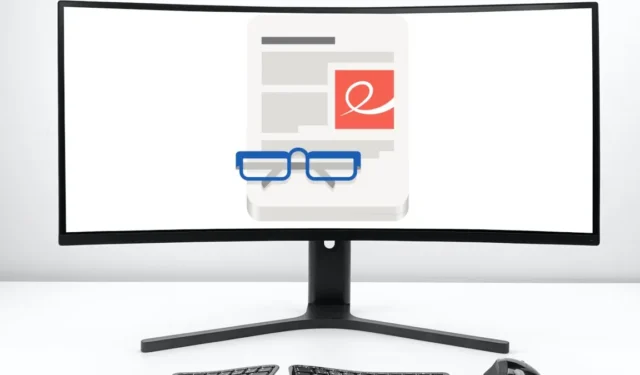
Evince è un lettore di documenti semplice ma potente per l’ambiente desktop GNOME . Può eseguire il rendering di una varietà di formati di documenti digitali e includere gli strumenti per il lavoro di annotazione di base. Ciò rende Evince un lettore di documenti affidabile e versatile che puoi utilizzare sia per la lettura veloce che per la maratona.
Una delle funzionalità più utili di Evince è la sua capacità di delegare i suoi strumenti a una serie di scorciatoie da tastiera. Questo approccio rende l’utilizzo di Evince un’esperienza semplice per utenti occasionali ed esperti. Ad esempio, il programma di lettura può scorrere i documenti e annotarli solo tramite scorciatoie.
Questo cheatsheet mostra le scorciatoie da tastiera di base per Evince PDF Reader. Inoltre, metterà in evidenza alcune delle sue funzionalità più avanzate, come i segnalibri e la modalità di presentazione, che puoi utilizzare durante la navigazione dei tuoi documenti.
| Scorciatoia | Funzione |
|---|---|
| Manipolazione del documento | |
| Ctrl+O | Apri un documento digitale nell’attuale buffer di Evince. |
| Ctrl+R | Ricarica il documento attualmente aperto nel buffer. |
| Ctrl+N | Apre una nuova finestra contenente un duplicato esatto del buffer corrente. |
| CTRL+W | Chiudi il buffer Evince attualmente aperto. |
| Ctrl+S | Salva il buffer Evince attualmente aperto in un altro file. |
| Visualizzazione del documento | |
| Ctrl + Più (+) | Ingrandisci il documento sul buffer corrente. |
| Ctrl + Meno (-) | Rimpicciolisci il documento nel buffer corrente. |
| Ctrl + 0 | Riporta il livello di zoom del documento al suo valore “automatico”. |
| UN | Riporta il livello di zoom del documento al suo valore “automatico”. |
| F | Forza il buffer per visualizzare l’intera pagina. |
| W | Forza il buffer per ingrandire la pagina alla sua larghezza massima. |
| C | Attiva o disattiva la modalità di visualizzazione della pagina “Continua” di Evince. |
| D | Forza il buffer a visualizzare due pagine alla volta. |
| Ctrl + Freccia destra | Ruota l’intero documento di 90 gradi verso destra. |
| Ctrl + Freccia sinistra | Ruota l’intero documento di 90 gradi a sinistra. |
| Ctrl+I | Inverte i colori del documento nel buffer corrente. |
| Movimento tampone | |
| N | Passa alla pagina successiva del documento corrente. |
| P | Torna alla pagina precedente del documento corrente. |
| FINE | Vai alla fine della pagina del documento corrente. |
| Casa | Vai all’inizio della pagina del documento corrente. |
| Ctrl + Fine | Vai alla fine del documento corrente. |
| Ctrl + Casa | Vai all’inizio del documento corrente. |
| Freccia sinistra | Sposta una colonna a sinistra nel buffer corrente. |
| Freccia destra | Sposta una colonna a destra nel buffer corrente. |
| Freccia su | Sposta una riga in alto nel buffer corrente. |
| Freccia in giù | Sposta una riga in basso nel buffer corrente. |
| Pagina su | Sposta mezzo schermo in alto sul buffer corrente. |
| Pagina giù | Sposta mezzo schermo in basso sul buffer corrente. |
| Movimento e selezione del cursore | |
| F7 | Attiva o disattiva la modalità di navigazione con cursore di Evince. |
| Freccia sinistra | Sposta il cursore del cursore di un carattere a sinistra. |
| Freccia destra | Sposta il cursore del cursore di un carattere a destra. |
| Freccia su | Sposta il cursore del cursore di una riga in alto. |
| Freccia in giù | Sposta il cursore del cursore di una riga verso il basso. |
| Maiusc + Freccia sinistra | Seleziona il carattere a sinistra del cursore. |
| Maiusc + Freccia destra | Selezionare il carattere a destra del cursore del cursore. |
| Maiusc + Freccia su | Seleziona la linea sopra il cursore del cursore. |
| Maiusc + Freccia giù | Selezionare la riga sotto il cursore del cursore. |
| Ctrl + Freccia sinistra | Seleziona la parola a sinistra del cursore. |
| Evidenziazione del testo | |
| Doppio click | Seleziona la parola sotto il cursore. |
| Ctrl+A | Seleziona tutto il testo OCR nel documento corrente. |
| CTRL+C | Copia il testo attualmente selezionato nel buffer di sistema. |
| Ctrl+V | Incolla il contenuto del buffer di sistema sotto il cursore corrente. |
| Ricerca di documenti | |
| Ctrl+F | Apri il prompt della barra degli strumenti di ricerca di Evince. |
| CTRL+G | Passa all’occorrenza successiva della query corrente. |
| Ctrl + Maiusc + G | Torna all’occorrenza precedente della query corrente. |
| Annotazione del documento | |
| F9 | Visualizza tutti i segnalibri disponibili nel documento corrente. |
| Ctrl+D | Contrassegna la pagina corrente nel buffer. |
| Ctrl + Maiusc + D | Elimina tutti i segnalibri nella pagina corrente. |
| S | Crea una nota sulla pagina corrente. |
| CTRL+H | Evidenzia il testo attualmente selezionato sul buffer. |
| Manipolazione della finestra | |
| Ctrl+P | Apri la finestra di dialogo Stampa di Evince per il buffer corrente. |
| F11 | Attiva o disattiva la modalità a schermo intero per il buffer corrente. |
| F5 | Attiva o disattiva la modalità di presentazione di Evince per il buffer corrente. |
| W | Oscura l’intera schermata di presentazione con una semplice immagine bianca. |
| B | Oscura l’intera schermata di presentazione con una semplice immagine nera. |
Credito immagine: Mediamodifier tramite Unsplash (Sfondo) e Wikimedia Commons (Logo). Tutte le modifiche di Ramces Red.



Lascia un commento